Автокоррекция - это бесценный инструмент, который помогает исправлять опечатки и ошибки в процессе ввода текста на вашем устройстве Samsung Android. Если вы часто печатаете сообщения, электронные письма или документы на своем телефоне или планшете Samsung, то включение автокоррекции может существенно упростить вашу жизнь.
К счастью, включение автокоррекции на устройствах Samsung Android - это простая задача, которая займет всего несколько минут вашего времени. В этой статье мы покажем вам, как включить автокоррекцию на устройствах Samsung Android и как настроить ее в соответствии с вашими предпочтениями.
Прежде чем приступить к настройке автокоррекции на Samsung Android, обратите внимание на то, что терминология и шаги могут незначительно отличаться в зависимости от модели вашего устройства и версии Android. Однако, в целом, основные принципы останутся прежними.
Настройки автокоррекции в Android Samsung
- Откройте "Настройки" на вашем устройстве Samsung.
- Прокрутите вниз и выберите "Язык и ввод".
- Выберите "Клавиатура по умолчанию".
- Выберите используемую вами клавиатуру, например, "Samsung клавиатура" или "Gboard".
- Перейдите в раздел "Коррекция" или "Автозамена".
- Включите функцию "Автокоррекция", если она уже не включена.
- Настраивайте параметры автокоррекции по вашему усмотрению. Например, вы можете включить или отключить исправление опечаток, автозамену, предложения слов и другие функции.
- Вы также можете добавить собственные слова в словарь автокоррекции, чтобы устройство распознавало их и исправляло правильно.
После завершения настройки автокоррекции ваше устройство Samsung будет автоматически исправлять опечатки и ошибки при вводе текста. Это может значительно упростить процесс набора сообщений и повысить точность вашего ввода.
Шаги по включению автокоррекции на Samsung Android

- Откройте приложение "Настройки" на вашем устройстве Android.
- Прокрутите вниз и выберите "Язык и ввод".
- Выберите "Клавиатура на экране" или "Системная клавиатура", в зависимости от настроек вашего устройства.
- Выберите "Типы клавиатур".
- Найдите и выберите клавиатуру, которую вы используете, например "Samsung Keyboard".
- Включите опцию "Автозамена" или "Автокоррекция".
Теперь автокоррекция будет работать на вашем устройстве Samsung Android. Когда вы будете вводить текст, устройство будет исправлять опечатки и дополнять слова автоматически.
Если вы хотите настроить дополнительные параметры автокоррекции, вы можете вернуться в настройки клавиатуры и выбрать "Расширенные настройки" или аналогичную опцию. Здесь вы можете включить или выключить функции, такие как автозамена знаков препинания, автозаполнение и другие.
Автокоррекция на Samsung: пошаговая инструкция

- Откройте "Настройки" на своем устройстве Samsung.
- Прокрутите вниз и найдите раздел "Язык и ввод".
- В разделе "Язык и ввод" нажмите на "Клавиатура по умолчанию".
- Вам будет предложено выбрать клавиатуру. Выберите клавиатуру, которую вы используете для ввода текста.
- После выбора клавиатуры вам предоставят доступ к настройкам клавиатуры. Нажмите на "Текстовое предсказание" или "Автозамена" (возможно, название может быть немного другим в зависимости от модели вашего устройства).
- Включите "Текстовое предсказание" или "Автозамену", чтобы включить автокоррекцию.
Теперь автокоррекция будет работать на вашем устройстве Samsung Android. Когда вы начнете вводить текст, устройство будет автоматически исправлять ошибки и предлагать вам возможные варианты слов.
Отметим, что настройки автокоррекции могут немного отличаться в зависимости от модели и версии операционной системы Samsung Android. Если вы не можете найти нужные настройки, попробуйте просмотреть разделы "Язык и ввод" или "Клавиатура" в настройках вашего устройства.
Теперь вы знаете, как включить автокоррекцию на устройствах Samsung Android. Она поможет вам писать сообщения и тексты без опечаток и ошибок.
Управление автокоррекцией на Samsung Android

Шаг 1: Откройте настройки
Перейдите к главному экрану вашего устройства Samsung Android и найдите иконку "Настройки". Обычно она находится на главном экране или в панели уведомлений.
Шаг 2: Найдите и выберите "Язык и ввод"
Прокрутите список настроек и найдите раздел "Язык и ввод". Нажмите на него, чтобы открыть дополнительные опции.
Шаг 3: Выберите клавиатуру
В разделе "Язык и ввод" найдите опцию "Клавиатура" и нажмите на нее. Здесь вы увидите список доступных клавиатур на вашем устройстве.
Шаг 4: Настройте автокоррекцию
Выберите клавиатуру, которую вы используете на своем устройстве, например, "Samsung Keyboard". После этого найдите опцию "Автозамена" или "Автокоррекция" и включите ее, нажав на переключатель.
Шаг 5: Настройте словарь автокоррекции
Теперь, когда автокоррекция включена, вы можете настроить словарь. Нажмите на опцию "Словарь" или "Личный словарь", чтобы открыть список доступных слов и фраз.
Шаг 6: Добавьте или удалите слова
В списке слов и фраз найдите нужное вам слово и нажмите на него, чтобы добавить или удалить его из словаря автокоррекции. Вы также можете добавить новые слова или фразы, нажав на кнопку "Добавить" или плюсовой знак.
Шаг 7: Примените изменения
После настройки автокоррекции на Samsung Android не забудьте нажать на кнопку "Применить" или "Сохранить", чтобы сохранить внесенные изменения.
Теперь вы знаете, как управлять функцией автокоррекции на устройствах Samsung Android. Вы можете включить, выключить или настроить автокоррекцию в соответствии со своими предпочтениями. Удачного использования вашего устройства Samsung Android!
Применение автокоррекции на Samsung: руководство пользователя
Шаг 1: Откройте "Настройки" на вашем устройстве Samsung. Вы можете найти этот раздел на главном экране или в списке приложений. Обычно он обозначается значком шестеренки.
Шаг 2: Пролистайте вниз и найдите раздел, связанный с "языком и вводом". Нажмите на эту опцию, чтобы продолжить.
Шаг 3: В разделе "язык и ввод" вы найдете список различных параметров. Найдите и нажмите на "ввод Google" или "клавиатуру Samsung", в зависимости от модели вашего устройства.
Шаг 4: Внутри этого раздела вы найдете "автодополнение" или "автозамена". Нажмите на него, чтобы открыть дополнительные опции.
Шаг 5: В меню автодополнения или автозамены у вас будет возможность настроить автокоррекцию. Вы можете выбрать, хотите ли вы, чтобы автоматически исправлялись опечатки, или просто предлагались вариантов исправления. Также, вы можете выбрать язык или настроить персональные слова для автокоррекции.
Шаг 6: После выбора предпочтительных параметров автокоррекции нажмите кнопку "Готово" или "Применить", чтобы сохранить изменения.
Теперь вам известен процесс включения и настройки автокоррекции на устройствах Samsung Android. Не забудьте регулярно обновлять словарь автокоррекции, чтобы улучшить его эффективность при вводе текста. Пользуйтесь автокоррекцией и наслаждайтесь более удобным и быстрым вводом на вашем устройстве Samsung.
Советы для эффективного использования автокоррекции на Samsung Android
Автокоррекция на Samsung Android может значительно упростить процесс набора текста, исправляя ошибки и опечатки. Однако, чтобы использовать ее наиболее эффективно, важно знать некоторые советы и трюки.
- Включите автокоррекцию: Перейдите в настройки вашего устройства Samsung Android, затем выберите "Язык и ввод". Далее нажмите на "Голос и текст", и в разделе "Текст" установите галочку рядом с "Автозамена".
- Настройте личный словарь: Добавьте в свой личный словарь слова или фразы, которые часто используете. Это поможет избежать ненужных исправлений и ускорит процесс набора текста. Чтобы добавить слово в личный словарь, нажмите на "Добавить слово" в настройках автокоррекции.
- Используйте символы большой и малой буквы: Если вам необходимо написать слово с символами большой или малой буквы, просто наберите первую букву слова с заглавной буквы, а затем нажмите на предложенное исправление для выбора нужного варианта.
- Отключите автозамену слов: Если не хотите, чтобы некоторые слова автоматически исправлялись, вы можете добавить их в список исключений. Чтобы сделать это, перейдите в настройки автокоррекции и введите слова в разделе "Исключения".
- Выберите язык автокоррекции: Если вы часто пишете на нескольких языках, у вас есть возможность выбрать язык автокоррекции. Это позволит вам использовать правила и словари для каждого языка отдельно.
Следуя этим простым советам, вы сможете максимально использовать автокоррекцию на вашем устройстве Samsung Android и значительно ускорить процесс набора текста. Не стесняйтесь экспериментировать и настраивать функцию по своему вкусу!
Преимущества и недостатки использования автокоррекции на Samsung
Преимущества:
1. Экономия времени и удобство. Автокоррекция помогает исправлять опечатки и неточности в тексте, что позволяет сэкономить время на редактирование и повысить общую скорость печати. Кроме того, это удобно в случаях, когда нужно быстро отправить сообщение или ответить на письмо.
2. Улучшение качества текста. Автокоррекция предлагает варианты замены неправильно набранных слов, что помогает избежать ошибок и повысить качество написанного текста. Это особенно полезно для людей с дислексией или тех, кто имеет проблемы со зрением.
3. Адаптация к пользователю. Система автокоррекции на Samsung Android-устройстве учится на основе ваших печатных привычек и сообщений, поэтому со временем она становится более точной и предлагает наиболее вероятные варианты исправлений.
Недостатки:
1. Неверные исправления. Автокоррекция иногда может вносить неправильные исправления, особенно если вы печатаете на непривычном языке или используете специфичные термины или сокращения. Это может привести к недоразумениям или даже изменению смысла сообщения.
2. Ограничения языка. Пользователи, использующие нестандартные языки или диалекты, могут столкнуться с тем, что автокоррекция не распознает некоторые слова или предлагает неправильные исправления. Это может быть особенно проблематично при письме на своем родном языке или при использовании специализированного терминологии.
3. Потеря индивидуальности. Использование автокоррекции может привести к стандартизации текста и потере индивидуальности. Некоторые пользователи предпочитают сохранить свои неправильные наборы слов или стилистику письма, чтобы сохранить свою уникальность и оригинальность.
В целом, использование автокоррекции на Samsung Android-устройстве имеет ряд плюсов и минусов. Оно может быть полезно для повышения эффективности и качества печати, но требует осторожности и внимания к возможным ошибкам и недочетам системы.
Как отключить автокоррекцию на Samsung Android
Автокоррекция на Samsung Android может быть полезной функцией, но иногда она может вмешиваться в вашу работу и вызывать раздражение. Если вы предпочитаете писать без автокоррекции, следуйте этим шагам, чтобы отключить ее на своем устройстве:
- Откройте настройки, нажав на значок шестеренки в меню приложений.
- Прокрутите вниз и выберите раздел "Система".
- В разделе "Система" выберите "Язык и ввод".
- В меню "Язык и ввод" найдите раздел "Сенсорная клавиатура".
- Выберите используемую вами сенсорную клавиатуру, например "Samsung Keyboard". Если у вас установлена другая клавиатура, выберите ее вместо "Samsung Keyboard".
- В настройках сенсорной клавиатуры найдите "Коррекция текста" или "Автозамена" и переключите его в положение "Выключено".
После выполнения этих шагов автокоррекция будет отключена на вашем Samsung Android устройстве. Теперь вы можете свободно писать текст без автоматической исправляющей функции, которая может помешать вашим намерениям.
Рекомендации по настройке автокоррекции на Samsung Android
1. Откройте настройки клавиатуры.
На устройствах Samsung Android настройки автокоррекции находятся в разделе "Язык и ввод". Чтобы открыть настройки клавиатуры, прокрутите вниз по списку настроек до раздела "Система" и выберите "Язык и ввод".
2. Выберите свою клавиатуру.
В разделе "Язык и ввод" найдите раздел "Клавиатуры и методы ввода". В этом разделе вы увидите список установленных клавиатур. Выберите клавиатуру, которую вы используете для ввода текста.
3. Настройте автокоррекцию.
После выбора клавиатуры найдите раздел "Свойства клавиатуры" или "Настройки клавиатуры". В этом разделе вы найдете различные параметры настройки, включая автокоррекцию. Убедитесь, что автокоррекция включена, и настройте ее по своему усмотрению. Некоторые настройки, которые могут быть доступны, включают в себя замену слов, исправление опечаток и предложения автодополнения.
4. Проверьте язык ввода.
Если вы используете несколько языков для ввода текста, убедитесь, что правильно настроены языковые настройки. Многие клавиатуры предлагают различные словари и правила автокоррекции для разных языков. Убедитесь, что выбран правильный язык для автокоррекции.
5. Попробуйте разные параметры автокоррекции.
Каждый пользователь имеет свои предпочтения относительно автокоррекции. Если вы не удовлетворены результатами автокоррекции, попробуйте настроить разные параметры или включить/выключить определенные функции. Закончив настройку, попробуйте печатать на клавиатуре приложений, чтобы увидеть результаты изменений.
6. Обновите клавиатуру и ОС.
Если у вас возникают проблемы с автокоррекцией, убедитесь, что у вас установлена последняя версия клавиатуры и операционной системы Android. Новые обновления могут содержать исправления и улучшения для автокоррекции.
Следуя этим рекомендациям, вы сможете правильно настроить автокоррекцию на своем устройстве Samsung Android и сделать свой опыт набора текста более эффективным и удобным.